mov格式怎么转换成mp4?在现代数字生活中,视频格式的多样性为我们的多媒体体验增添了丰富的色彩。然而,不同设备和平台对视频格式的支持程度各不相同。MOV格式,作为苹果公司设备常用的视频格式,在某些情况下可能无法在Windows系统或其他设备上顺利播放。本文将分享三种简单的MOV转MP4方法,帮助大家轻松解决这一难题。
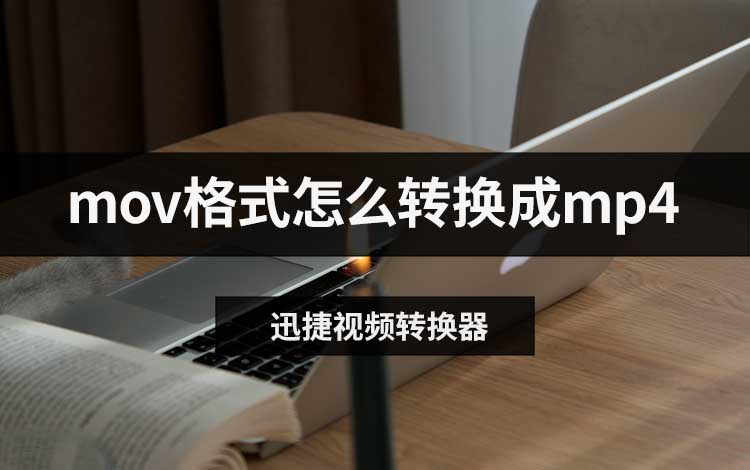
一、使用迅捷视频转换器在线网站
迅捷视频转换器是一款非常方便的在线工具,一键上传并转换,就可以轻松实现视频格式转换。除了MOV和MP4,还支持其他多种视频格式转换,适合需要快速处理少量视频文件的用户使用。
操作步骤:
1.借助任意浏览器进入在线网站,在网站上方的功能栏中找到【视频转换】-【MOV和MP4】功能。
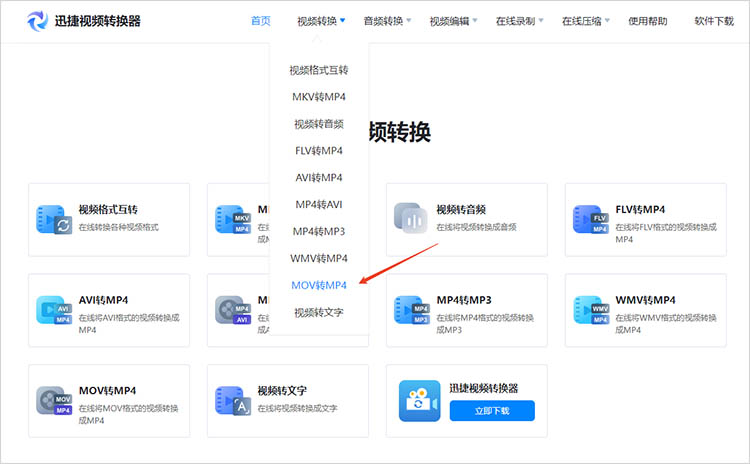
2.点击进入转换页面,通过【点击添加文件】按钮,上传需要转换的文件。网站支持批量转换,可以一次性上传多个文件。
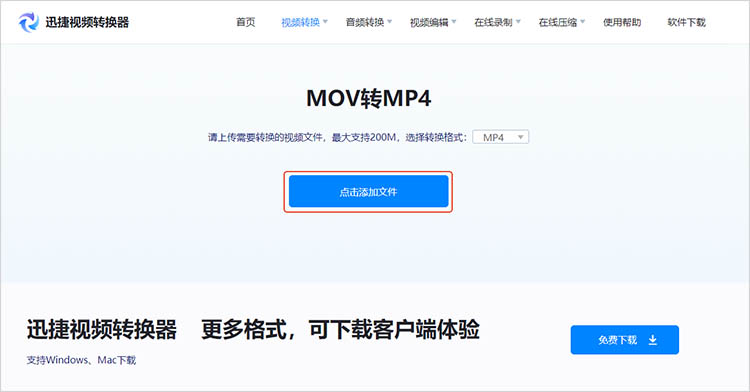
3.点击【开始转换】后,网站就会开始进行处理。转换完成后,点击【立即下载】按钮,将转换后的MP4文件保存到你的设备中。
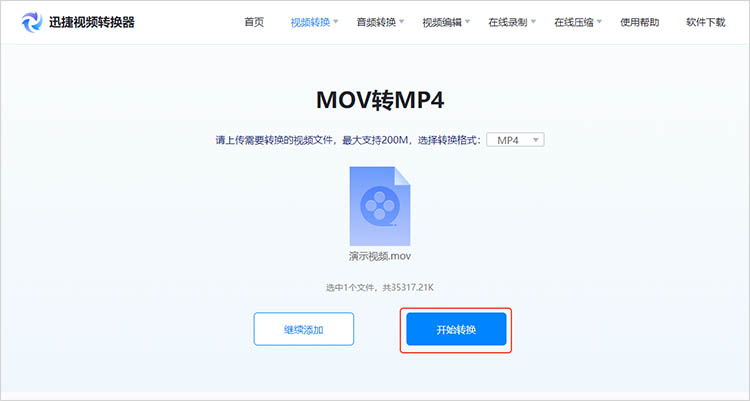
二、使用口袋视频转换器
口袋视频转换器是一款功能强大的多媒体格式转换软件,支持多种视频、音频、图片格式的相互转换。其操作界面简洁明了,即使是新手也能快速上手。软件还提供了批量转换功能,可以一次性处理多个文件,提高转换效率。
操作步骤:
1.在软件首页找到【视频格式转换】功能,点击进入。然后,将需要转换的MOV文件导入。
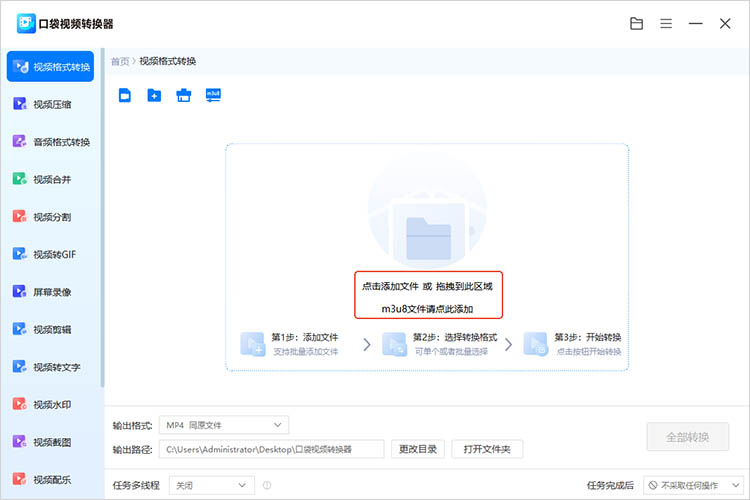
2.导入完成后,点击【输出格式】旁的下拉箭头,找到想要转换的目标格式。
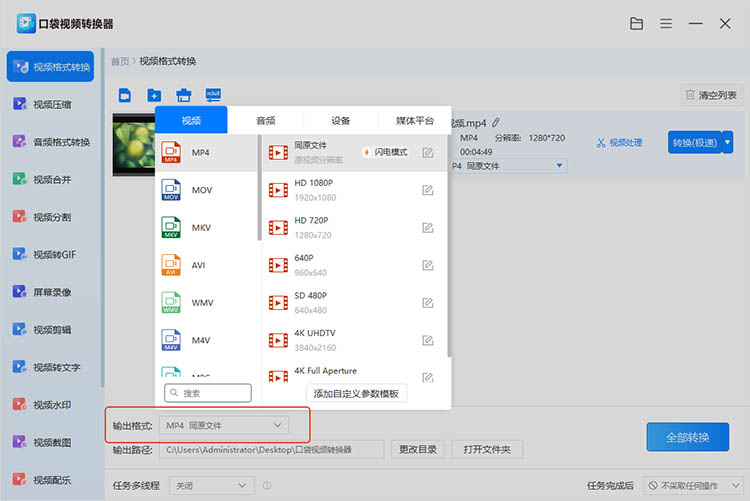
3.确定转换后文件的保存位置后,点击【全部转换】,软件将开始运行,耐心等待转换完成即可。
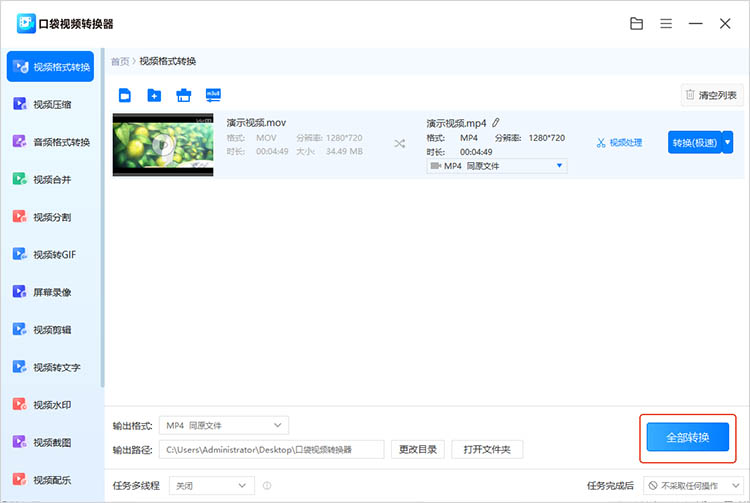
三、使用Adobe Premiere Pro
Adobe Premiere Pro是一款专业的视频编辑软件,除了强大的编辑功能外,还支持多种视频格式的转换。对于需要高质量输出或进行复杂编辑的用户来说,Adobe Premiere Pro是一个不错的选择。
操作步骤:
1.打开Adobe Premiere Pro,点击【新建项目】,设置项目名称和位置,选择适合的预设(如HDV 720p 25)。
2.在项目面板中,点击【导入】按钮,选择你要转换的MOV文件。然后将导入的视频拖拽到时间线上,创建一个新的序列。
3.点击【文件】-【导出】-【媒体】。在弹出的【导出设置】窗口中,选择“H.264”作为编码格式,这是MP4常用的编码方式。设置输出路径和文件名,点击【导出】即可。
关于“mov格式怎么转换成mp4”的内容到这里就结束了,通过上述三种方法,我们可以轻松地将MOV格式的视频转换成MP4格式,解决了因格式不兼容而带来的播放问题。希望本文的介绍能够帮助大家更好地管理和播放视频文件,享受更加流畅的多媒体体验。




